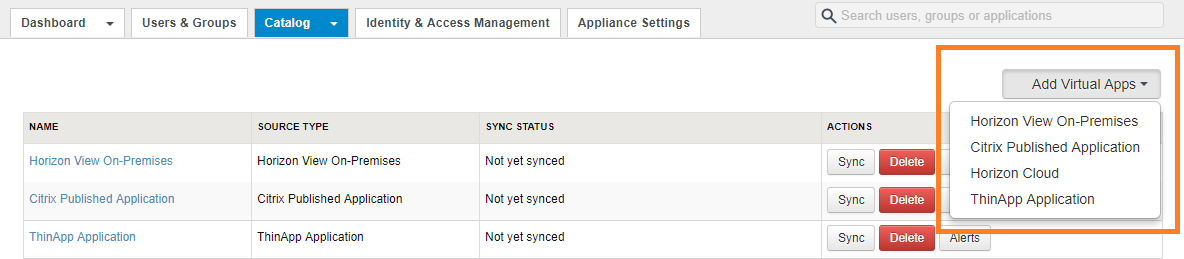È possibile creare una o più raccolte di app virtuali per ogni tipo di integrazione come risorse pubblicate da Citrix o Horizon Cloud.
Prerequisiti
- Tutte le istanze del servizio VMware Identity Manager devono essere versione 3.1 o successiva.
- Tutti i connettori utilizzati per sincronizzare le risorse devono essere versione 2017.12.1.0 o successiva.
- A partire dalla versione 3.2, sono necessari i seguenti ruoli di amministratore:
- Per iniziare raccolte app virtuali, utilizzare il ruolo amministratore super. Vedere Informazioni sulle raccolte di app virtuali per ulteriori informazioni.
- Per creare, modificare o eliminare raccolte app virtuali pubblicate da Horizon, Horizon Cloud e Citrix, utilizzare qualsiasi ruolo che possa eseguire l'azione Gestisci app desktop nel servizio del catalogo.
- Per creare, modificare o eliminare raccolte ThinApps, utilizzare qualsiasi ruolo che possa eseguire l'azione Gestisci ThinApps nel servizio del catalogo.
Procedura
Operazioni successive
Le risorse nella nuova raccolta non vengono ancora sincronizzate. Se è stata impostata una pianificazione di sincronizzazione per la raccolta, le risorse saranno sincronizzate al momento programmato successivo. Per sincronizzare manualmente le risorse, fare clic sul pulsante Sincronizza accanto alla raccolta nella pagina Configurazione app virtuali.